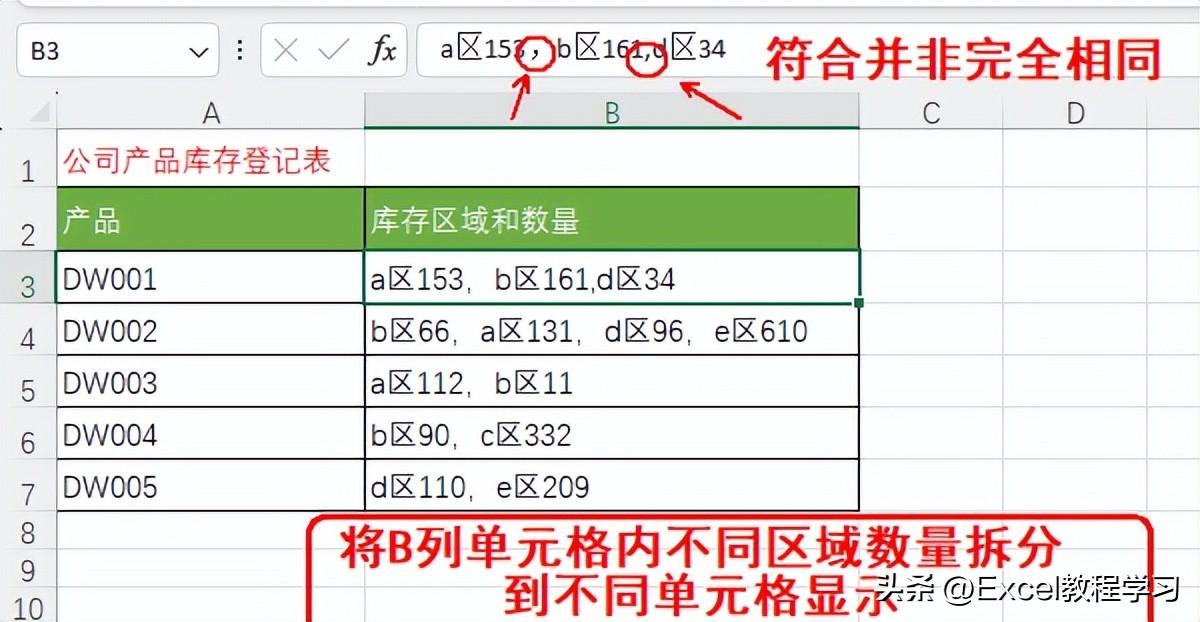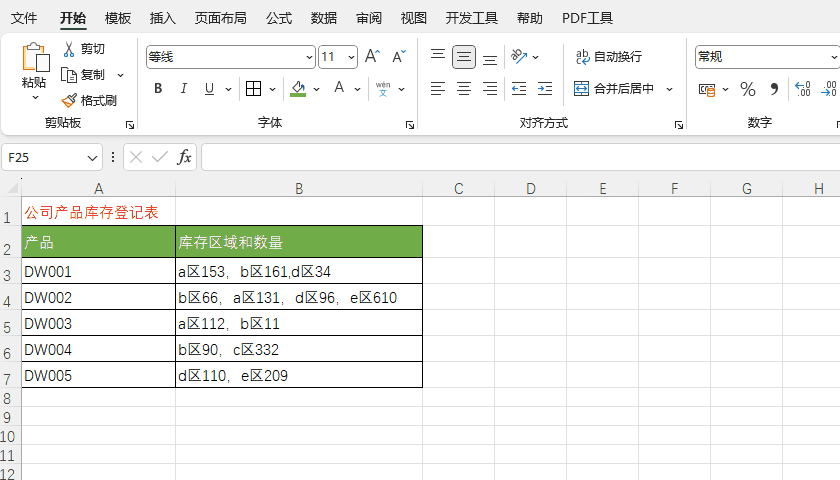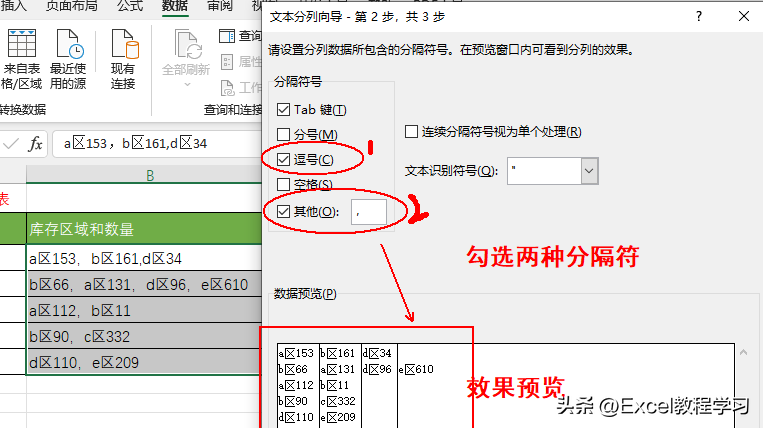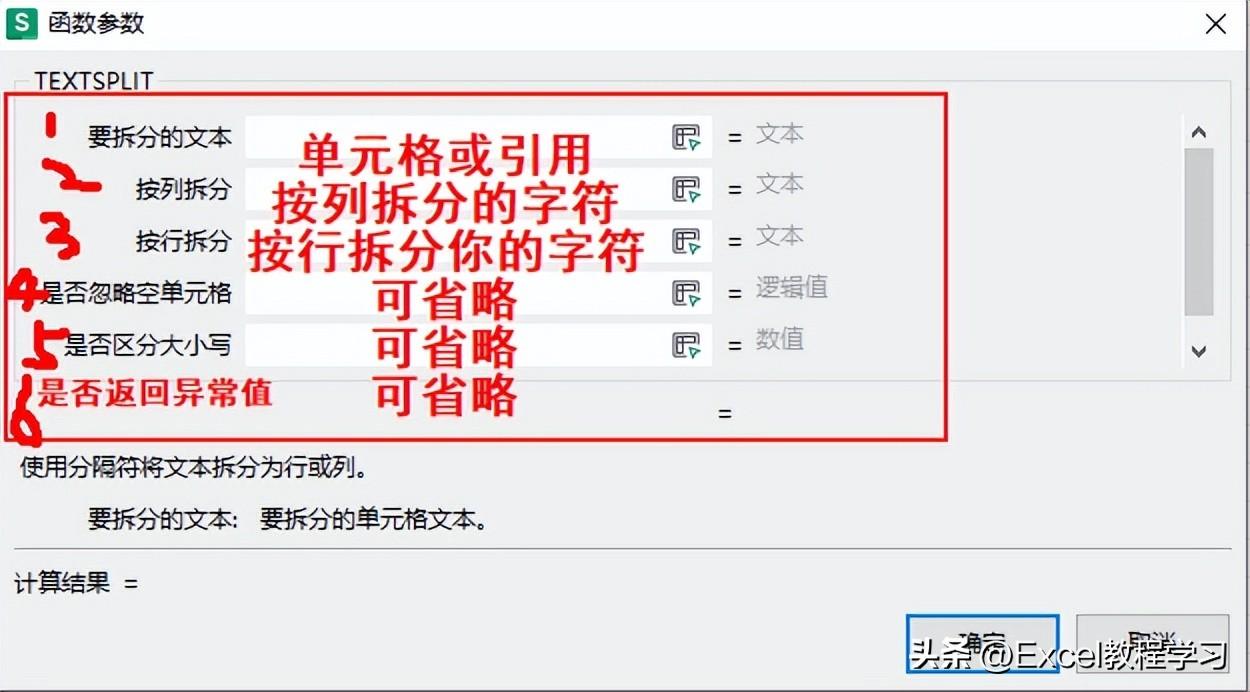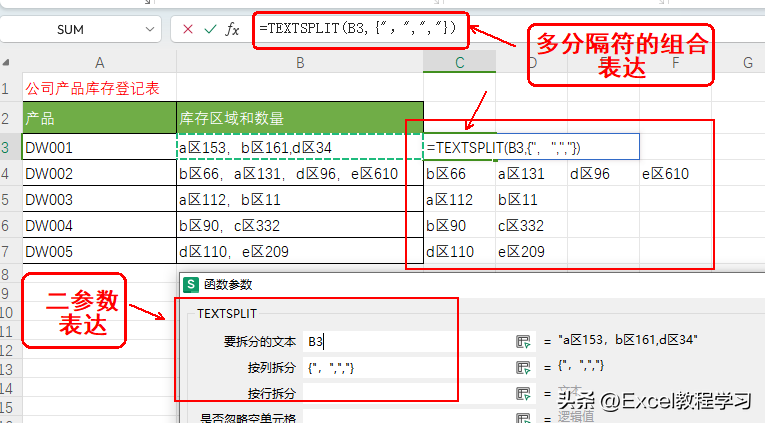一个表格里单元格包含了多个内容,要怎么分开?
一些表格使用者在录入数据时,为方便录入会将多个内容输入到一个单元格中,所以这是一个很普遍的数据处理场景。
下面作者会讲解两个解题方法,第一个功能设置操作,第二个是专用函数公式,来快速执行单元格内的多个内容的拆分。
首先来看示例数据表,如下图所示,这是某公司产品库存登记表,同一产品的库存区域和数量被合并录入在一个单元格内,现在需要将产品不同库存区域和数量进行分割,使每条内容显示到不同单元格。
现在进入解题步骤。
方法一、设置操作
excel表格中用于数据拆分的功能有哪些?
通常我们会利用分列功能来进行数据的拆分。
分列位于数据工具栏下方功能区,其操作如下动图所示,点击“分列”,进入文本分列向导,分列向导共分为三步。
第一步是选择拆分类型,包含两个选项,第一个是按分隔符号拆分,第二个是按固定宽度拆分,这里我们根据需求选择按分隔符号拆分。
第二步是选择分隔符号,主要包含分号、逗号、空格等内置符号,以及其他可手动输入的符号,这里我们需要勾选“逗号”,并在其他项输入中文逗号。这一步有个注意点,分列的内置符号是英文状态下的半角符号,它与中文符号不同,必须区分符号状态然后对应选择或输入相应分隔符。
第三步是拆分列的数据类型,实际是指拆分出来的数据要显示的格式,包含常规、文本和日期等格式,通常默认为常规格式,所以这一步在实际操作中是可以直接跳过的,比如在第二步设置完毕后直接点击完成。
关于第二步的分隔符号选择,是文本分列的关键步骤,当需要设置多个分隔符时,就可以在界面中选择和输入指定分隔符。
以上是文本分列的设置操作,它是目前excel表格数据拆分的主要应用工具!
方法二、专用函数公式
文本拆分,在较早excel版本,通常是利用left、right、mid等函数提取指定字符,但这些函数并不能很好应对较复杂的数据拆分场景。
所以在新版WPS表格,以及Excel365版本,更新了专用于文本拆分的textsplit函数,它的作用是使用分隔符将文本拆分为行或列,其语法图如下所示:
textsplit函数表达式为:=textsplit(文本,按列拆分,按行拆分,是否忽略空单元格,是否区分大小写,返回异常值)
下面逐个讲解textsplit的六个参数。
参数1:文本,它是指要进行拆分的单元格或文本内容;
参数2:按列拆分,完成表述是根据指定分隔符拆分到不同列单元格,即将单元格内多个内容进行拆分,并分别显示到同一行的其他列单元格中;
参数3:按行拆分,它与按列拆分刚好相反,是将单元格内多个内容拆分显示到同一列的不同行单元格;
参数4:是否忽略空单元格,它的参数值为true和false,如果省略,则默认为false,会忽略空单元格。这里忽略空单元格,通常是指单元格包含了多个相邻分隔符,此时公式仅会以相邻符号的第一个作为分隔符,后续符号直接忽略跳过,如果设置参数值为true或1,则会将相邻符号全部视为分隔符,使两个分隔符之间被拆分得到一个空单元格!
参数5:是否忽略大小写,主要应用于包含字母的数据,是否进行大小写的区分,如果忽略,则表示不区分大小写;
参数6:返回异常值,通常是指同时进行按行和按列进行拆分时,为显示结果的单元格会填充为该参数设置的指定值。
根据参数表达,我们输入公式:
=TEXTSPLIT(B3,{",",","})
这个公式是二参数表达,只包含了前两个参数,所以是直接忽略空单元格、忽略大小写、不返回异常值,然后按列拆分显示到同一行的其他单元格。
同时,这个公式也是多分隔符的组合表达,通过一组大括号来引用多个分隔符,可以将单元格内的数据,按照设定的多个分隔符进行拆分!
最后我们总结一下两个单元格内容的拆分方法,分列在批量应用中非常便捷,只需要执行三步设置,即可使数据按照指定分隔符或固定宽度进行拆分;但textsplit函数公式拆分数据,有一个优势,它可以根据两个及以上的分隔符进行单元格多个内容拆分,并且可以根据需求,按照不同分隔符进行按行及按列的显示,这一点也是分列功能所不具备的。
我们在学习textsplit函数时,了解二参数表达则掌握了它的基础应用,学会同时按行和按列执行多分隔符的公式表达,将掌握它的进阶应用!